https://www.billionwallet.com > EXCEL > 特定のセールやシートにロックをかけて書き込み(編集)出来ないように保護する
《EXCEL》 特定のセールやシートにロックをかけて書き込み(編集)出来ないように保護する
社内でEXCELのデータを共有したり、自分以外の第三者からEXCELデータの編集が許可されたりする場合、安全なデータの保存が難しいです。例えば、関数などで管理されているデータに誰かが間違って数式を変更したり削除したりする場合はデータが狂ってしまいます。
こういう場合は、数式や関数が使われている重要な特定のシートセルを保護することで、ある程度データの乱れを防ぐことができます。
要は、特定のシートやセルへの書き込みを禁止することで安全なデータ管理が可能になります。設定方法は簡単です。まず以下のように簡単な数式が使われたデータがあります。A列は数量、B列は単価、C列は《A列*B列》の掛け算の結果が表示されています。
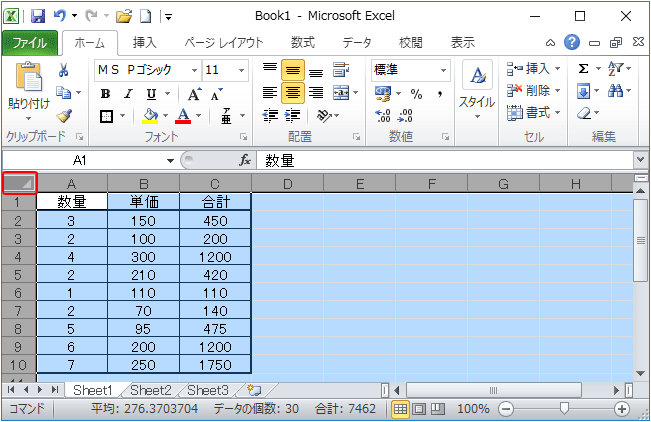
スポンサーリンク
ここでは数式が入っているC列のセルには数式の変更や削除は出来ないように、書き込み禁止の設定を行ってみましょう。赤い枠にマウスカーソルを持っていてクリックし、シート全体を選択します。
▼ 次に、リボンのホーム > 書式 > セルの書式設定をクリックします。
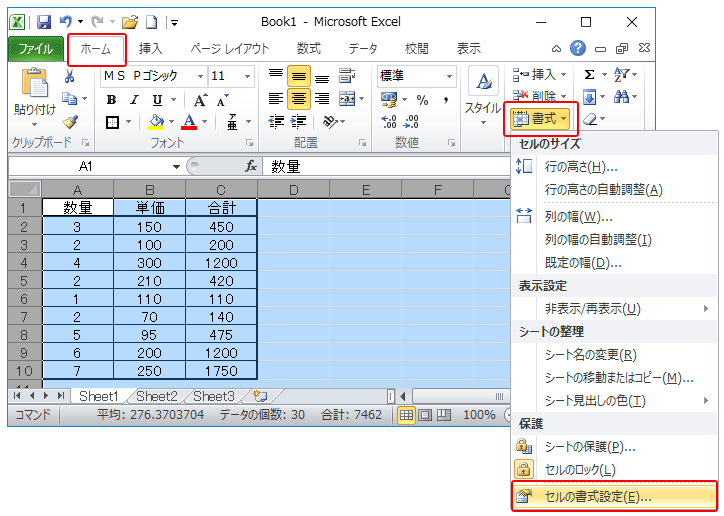
▼ セルの書式設定 > 保護タブにて、デフォルト値としてロックにチェックが入っていますが、これを外します。まずこれですべてのセルのロックを外しました。OKボタンをクリックします。
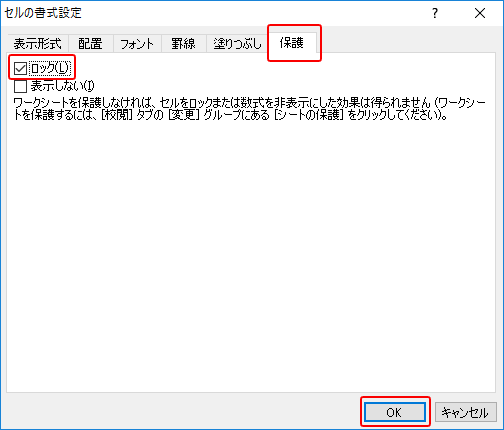
▼ これからはセルへの書き込み禁止を行いたい特定のセル、または行・列の範囲を決めます。ここでは数式が行われているC列全体をロックさせたいと思います。以下のようにC列だけを選択します。
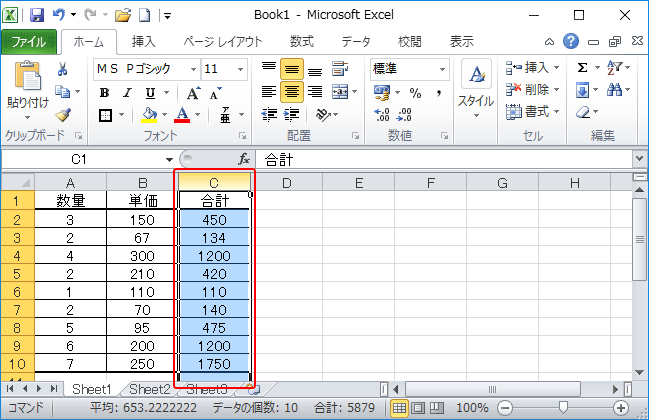
▼ また書式 > セルの書式設定をクリックします。
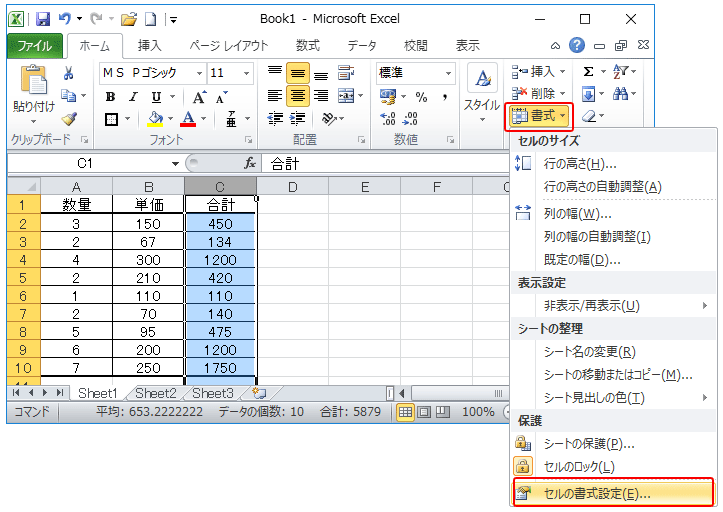
スポンサーリンク
▼ 今度はC列の書き込み禁止のためにロックにチェックを入れてセルを保護しちゃいます。
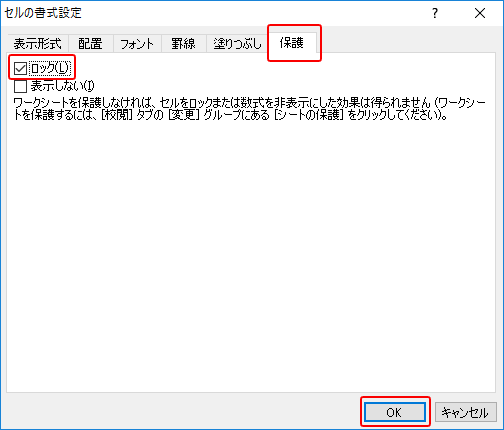
▼ 次に書式 > シートの保護をクリックし、シートの設定を行います。
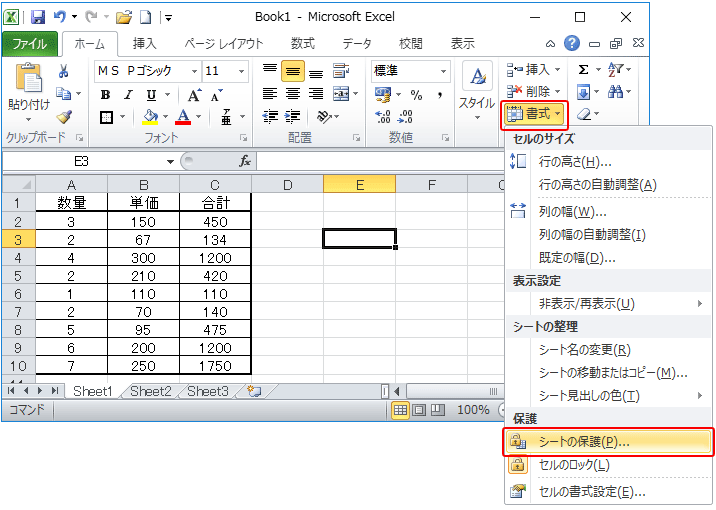
まず、シートとロックされたセルの内容を保護するはデフォルト値としてチェックされています。その下にサブ項目としてこのシートのすべてのユーザーに許可する操作のセクションは第三者に与えられる操作範囲を決めるものです。
以下のようロックされたセル範囲の選択とロックされていないセル範囲の選択という2つの項目があります。まず上記でロックをかけたC列は他のユーザーにいじられたくないのでロックされたセル範囲の選択のチェックを外します。
C列以外の行・列は他のユーザーが数値入力や変更などができるので、ロックされていないセル範囲の選択にはチェックを入れます。
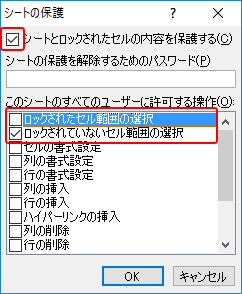
▼ 結果、書き込み禁止のC列でのセル選択は全くできなくなります。C列以外のA列B列のセルは勿論、D列...のセルでは自由に書き込みができます。
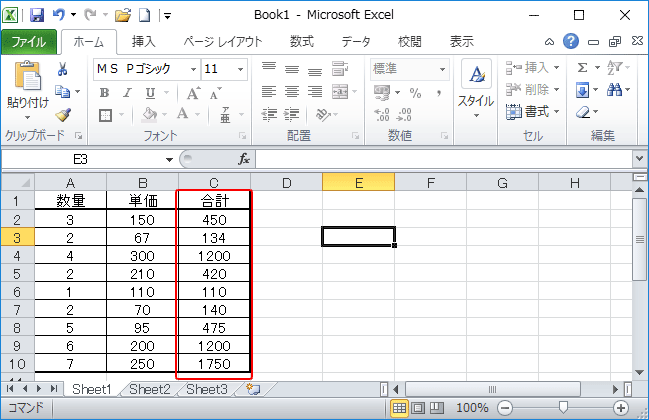
スポンサーリンク
スポンサーリンク
Category
BILLION WALLET Copyright©All rights reserved